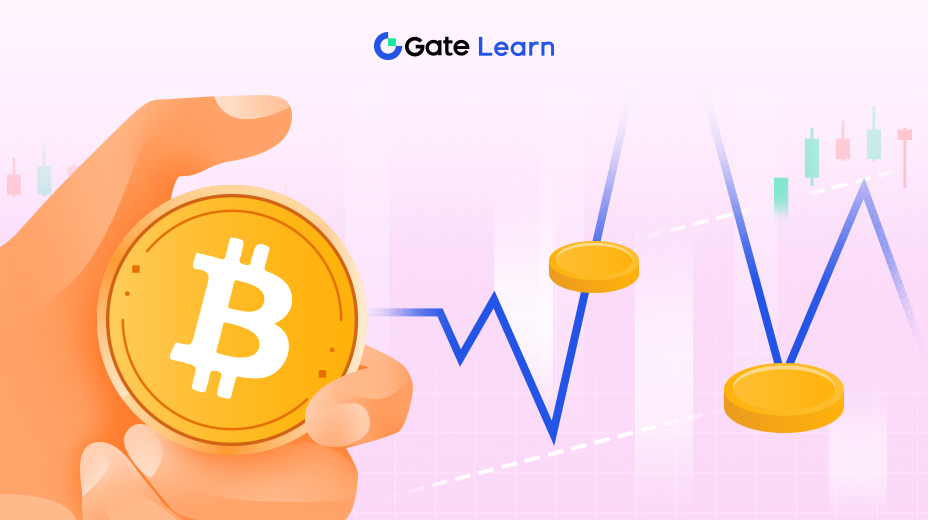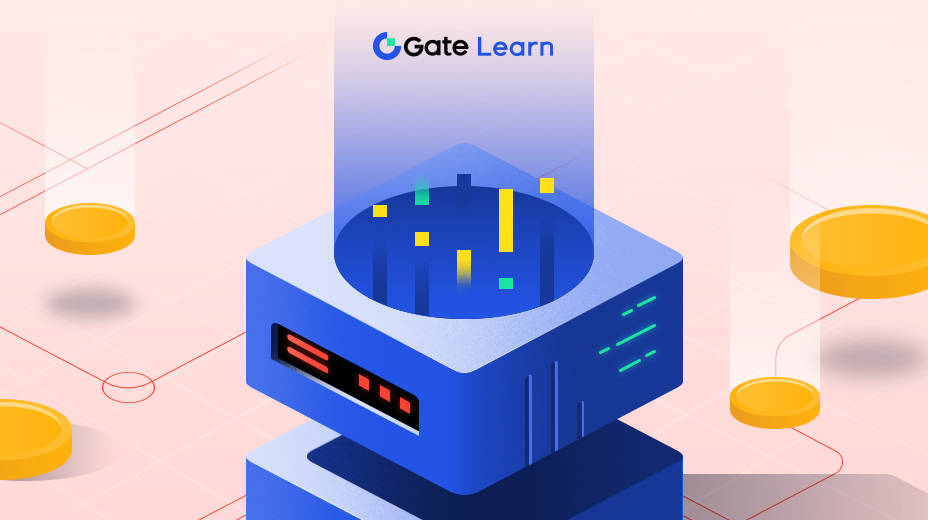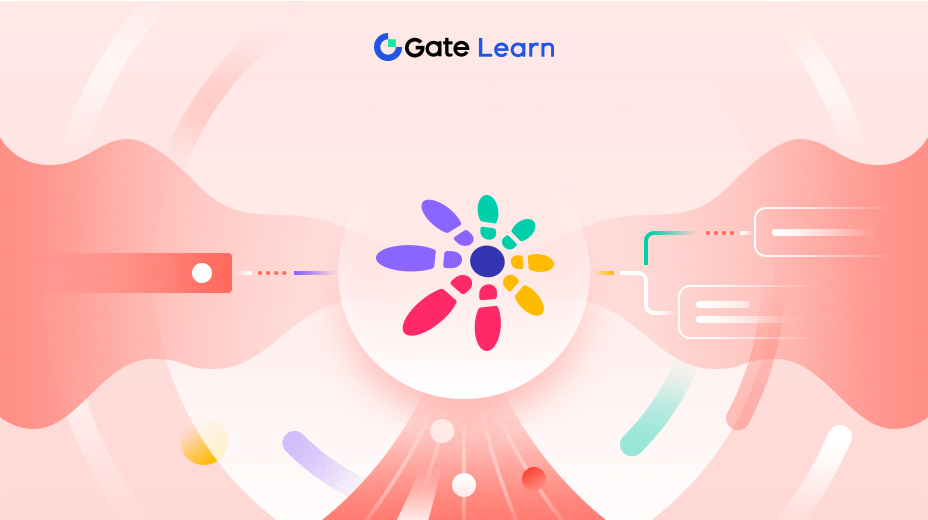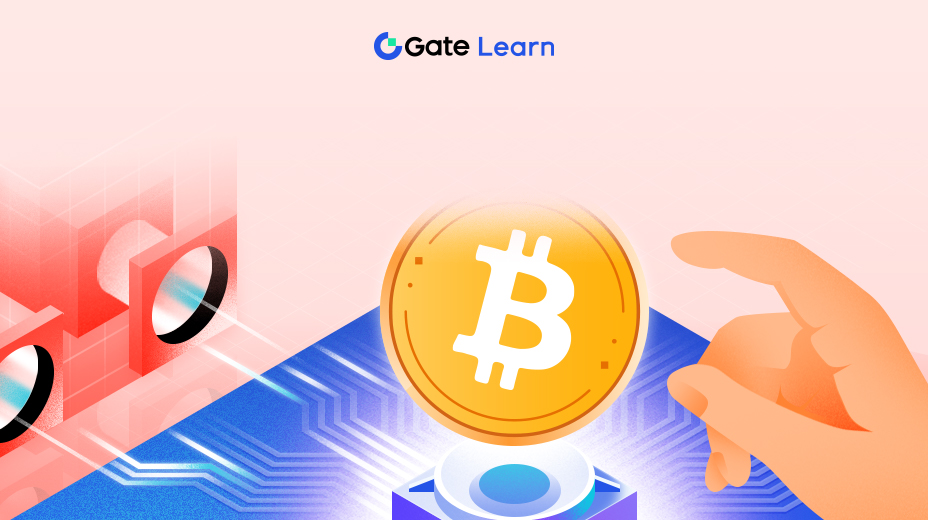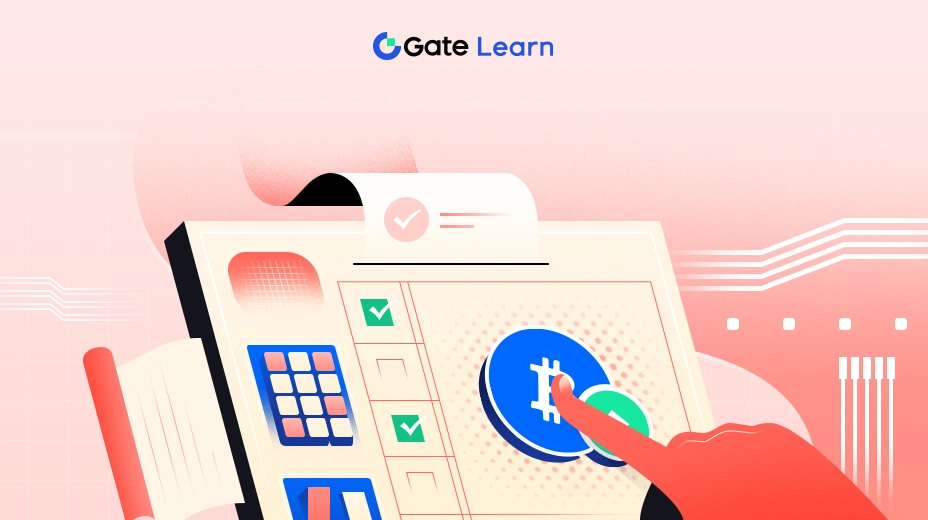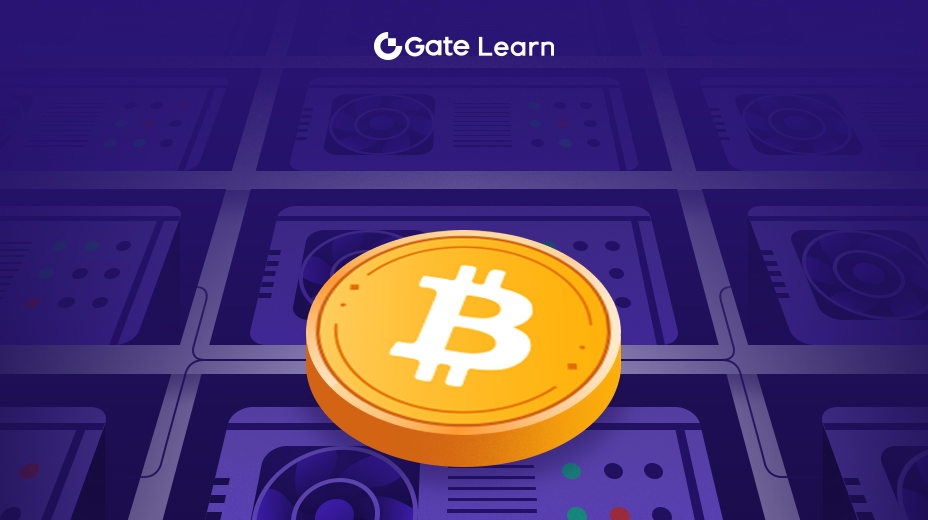Deploying and Interacting with the Contract
Welcome to Lesson 5 of our course on tokenization on Tezos! Now that we have designed, written, and tested our FA1.2 token contract, it's time to deploy it to the Tezos network and interact with it. In this lesson, we will walk you through the process of deploying the contract on the Tezos testnet and show you how to interact with it using SmartPy's online interface.
Deploying the Contract
First, go back to the SmartPy online IDE where we have our contract. You will notice a ‘Compile’ button at the top of the page. Click this button to compile the contract into Michelson, the low-level language that the Tezos blockchain understands.
After compiling, a ‘Deploy Michelson Contract’ button will appear at the bottom of the page. Click this to start the deployment process.

You will be taken to the deployment page, where you can select the network on which to deploy the contract. For this tutorial, choose ‘Testnet’. It’s recommended to always test your contracts on the testnet before deploying them on the mainnet.

You will need a Tezos wallet to pay for the deployment. If you do not have a testnet wallet, there are several online faucets available where you can obtain testnet XTZ for this purpose. (visit here)
There are few browser extension wallets supported

Once you create your Tezos wallet, you can request faucet testnet tokens here connecting your wallet via browser.

Once you have selected the testnet network, enter your testnet Tezos address and your private key. Make sure to keep your private key safe and secure! Click on the ‘Deploy’ button to deploy the contract.
A dialog box will appear with information about the operation. If everything is correct, confirm the operation. The contract will be deployed to the Tezos testnet. This process may take a few minutes.
Once the contract is successfully deployed, you will receive a contract address. Save this address, as you will need it to interact with your contract.
Interacting with the Contract
Now that the contract is deployed, you can interact with it using the ‘Contract Interactions’ feature in the SmartPy IDE.
Navigate to the ‘Contract Interactions’ page and enter the address of your deployed contract.
The interface will display the contract’s entry points, which you can use to interact with the contract.
To call a contract entry point, click on its name, fill in the necessary parameters, and click ‘Execute’.
For example, to mint new tokens, select the ‘Mint’ entry point, enter the recipient’s address and the number of tokens to mint, and click ‘Execute’.
If the operation is successful, the tokens will be minted and added to the recipient’s balance. You can verify this by querying the balance of the recipient’s address.
Remember that interacting with a contract on the blockchain involves paying gas fees, so ensure you have sufficient balance in your wallet.
Customize your token
In our example contract, the token name is defined when we initiate the test scenario in the test() function. It is included as part of the token_metadata map:
Python
token_metadata = {
"decimals": sp.utils.bytes_of_string("18"), # Mandatory by the spec
"name": sp.utils.bytes_of_string("My Great Token"), # Recommended
"symbol": sp.utils.bytes_of_string("MGT"), # Recommended
# Extra fields
"icon": sp.utils.bytes_of_string(
"https://smartpy.io/static/img/logo-only.svg"
),
}
Here, “My Great Token” is the initial name of the token. To set a different name for your token, you simply replace this with your desired name. For example, if we want to name our token “GateLearn”, we would modify the code as follows:
Python
token_metadata = {
"decimals": sp.utils.bytes_of_string("18"), # Mandatory by the spec
"name": sp.utils.bytes_of_string("GateLearn"), # Recommended
"symbol": sp.utils.bytes_of_string("GL"), # Recommended
# Extra fields
"icon": sp.utils.bytes_of_string(
"https://smartpy.io/static/img/logo-only.svg"
),
}
By doing this, our contract will now create tokens named “GateLearn”. This name will be represented as a byte string in the contract and will be displayed in applications that interact with our contract and support the FA1.2 standard. It is crucial to note that the token’s name, along with other details included in the token_metadata map, are set at the contract deployment. Once the contract is deployed, it can not be changed unless you have implemented functions in your contract to allow for such modifications.